.NETCore在MacOSX上的多平台开发体验
在《.NET Core多平台开发体验[2]: Mac OS X》一文中,我们详细探讨了如何在Mac OS上开发.NET Core应用。文章首先介绍了如何设置开发环境,只需从微软官方网站下载并安装.NET Core SDK,并通过dotnet --info命令验证安装情况。接着,文章列举了在Mac上可用的IDE选项,包括Visual Studio for Mac、Visual Studio Code和JetBrains的Rider。随后,文中展示了如何使用dotnet new命令创建一个名为helloworld的控制台应用,并介绍了如何将其改造为ASP.NET Core MVC应用,包括安装必要的NuGet包和修改代码。通过这些步骤,开发者可以体验到.NET Core在Mac OS上的强大跨平台支持。
除了微软自己的Windows平台,.NET Core还为Mac OS以及各种Linux发行版(如RHEL、Ubuntu、Debian、Fedora、CentOS和SUSE等)提供了出色的支持。我们首先体验一下在Mac上开发.NET Core应用,但在开始之前,我们需要构建开发环境。
一、设置开发环境 与在Windows上一样,如果我们在Mac上开发.NET Core应用,只需安装.NET Core SDK和相应的IDE即可。对于前者,我们可以直接从微软官方网站(https://www.microsoft.com/net/core#macos)下载SDK。安装SDK后,我们将获得.NET Core针对Mac OS的运行时和相应工具,其中包括常用的命令行工具dotnet。安装完成后,我们可以通过执行dotnet --info命令来检查SDK是否成功安装。如果安装成功,我们可以看到如图所示的基本信息,显示的运行时环境信息与当前操作系统相匹配。
![.NET Core多平台开发体验[2]: Mac OS X](/uploads/20250520/1747722844682c225c581f0.jpg) 对于在Mac OS X上开发.NET Core应用的开发者来说,他们在选择IDE方面有广泛的选择。首先,Visual Studio已推出Mac版本,尽管在功能和稳定性上与Windows版本仍有差距,但对习惯使用Visual Studio的Mac用户来说是个好消息。此外,我们还可以选择免费的Visual Studio Code,或者如果不喜欢这种风格的IDE,还可以选择JetBrains的Rider。
对于在Mac OS X上开发.NET Core应用的开发者来说,他们在选择IDE方面有广泛的选择。首先,Visual Studio已推出Mac版本,尽管在功能和稳定性上与Windows版本仍有差距,但对习惯使用Visual Studio的Mac用户来说是个好消息。此外,我们还可以选择免费的Visual Studio Code,或者如果不喜欢这种风格的IDE,还可以选择JetBrains的Rider。
二、使用命令行创建.NET Core程序 对于Windows和Mac用户来说,他们的开发体验基本一致,因为.NET Core SDK提供的命令行工具(主要是dotnet命令行工具)具有一致的API定义,并且他们可以选择相同的IDE(如Visual Studio和Visual Studio Code)。我们可以通过dotnet new命令行工具按照如图所示的方式创建一个名为helloworld的控制台应用。
![.NET Core多平台开发体验[2]: Mac OS X](/uploads/20250520/1747722844682c225c6341a.jpg) 如图(右)所示,是通过脚手架命令行创建的控制台应用的项目结构,可以看出它与我们在Windows上执行相同命令创建的应用具有相同的文件结构。此外,生成的文件内容也完全一致,定义项目的helloworld.csproj文件和程序文件Program.cs文件的内容如下所示。
如图(右)所示,是通过脚手架命令行创建的控制台应用的项目结构,可以看出它与我们在Windows上执行相同命令创建的应用具有相同的文件结构。此外,生成的文件内容也完全一致,定义项目的helloworld.csproj文件和程序文件Program.cs文件的内容如下所示。
helloworld.csproj
<project sdk="Microsoft.NET.Sdk">
<propertygroup>
<outputtype>Exe</outputtype>
<targetframework>netcoreapp2.0</targetframework>
</propertygroup>
</project>Program.cs
using System;
namespace helloworld
{
class Program
{
static void Main(string[] args)
{
Console.WriteLine("Hello World!");
}
}
}我们无需对创建的应用进行任何修改,直接通过dotnet命令行启动该控制台程序。如下面的代码片段所示,在将当前目录切换到控制台应用所在项目根目录后,直接执行dotnet run命令启动该程序,随后在Main方法中输出的“Hello World”字符串将被打印到控制台上。
![.NET Core多平台开发体验[2]: Mac OS X](/uploads/20250520/1747722844682c225c6df58.jpg)
三、将应用改造成ASP.NET Core MVC应用 在《.NET Core多平台开发体验[1]: Windows》中,我们展示了如何将通过脚手架命令行创建的控制台应用一步步改造成ASP.NET Core MVC应用。由于.NET Core提供了真正的跨平台支持,我们按照相同方式改造的ASP.NET Core MVC应用同样可以在Mac OS上运行,接下来我们来验证一下。
我们首先需要安装所需的NuGet包。虽然WebHost和WebHostBuilder这两个核心类型定义在NuGet包“Microsoft.AspNetCore.Hosting”中,但ASP.NET Core MVC框架的实现依赖于NuGet包“Microsoft.AspNetCore.Mvc”,所以我们只需安装后者即可。除此之外,我们还需要安装提供跨平台服务器KestrelHttpServer的NuGet包“Microsoft.AspNetCore.Server.Kestrel”。上述NuGet包的安装方式在这里同样适用,我们选择通过命令行执行dotnet add package命令来安装上述两个NuGet包。
![.NET Core多平台开发体验[2]: Mac OS X](/uploads/20250520/1747722848682c22608a0a8.jpg) 无论我们采用何种方式安装的NuGet包,最终都会体现在定义项目的.csproj文件中。因此,打开helloworld.csproj文件,我们会看到如下内容,我们安装的两个NuGet包体现为
无论我们采用何种方式安装的NuGet包,最终都会体现在定义项目的.csproj文件中。因此,打开helloworld.csproj文件,我们会看到如下内容,我们安装的两个NuGet包体现为
<project sdk="Microsoft.NET.Sdk">
<propertygroup>
<outputtype>Exe</outputtype>
<targetframework>netcoreapp2.0</targetframework>
</propertygroup>
<itemgroup>
<packagereference include="Microsoft.AspNetCore.Mvc" version="2.0.0"></packagereference>
<packagereference include="Microsoft.AspNetCore.Server.Kestrel" version="2.0.0"></packagereference>
</itemgroup>
</project>安装完所需的NuGet包后,我们选择相应的IDE或纯文本编辑器对Program.cs进行如下修改,使我们的应用变成一个简单的ASP.NET Core MVC应用。经过上面的介绍,相信读者朋友们已经很清楚了每一行代码的含义,所以在这里我们就不再赘述。
using Microsoft.AspNetCore.Builder;
using Microsoft.AspNetCore.Hosting;
using Microsoft.AspNetCore.Mvc;
using Microsoft.Extensions.DependencyInjection;
namespace helloworld
{
class Program
{
static void Main(string[] args)
{
new WebHostBuilder()
.UseKestrel()
.ConfigureServices(svcs => svcs.AddMvc())
.Configure(app => app.UseMvc())
.Build()
.Run();
}
}
public class HelloController
{
[HttpGet("/hello/{name}")]
public string SayHello(string name)
{
return $"Hello, {name}";
}
}
}到目前为止,所有的编程工作都已完成,我们只需按照熟悉的方式执行dotnet run命令即可启动该程序。程序启动后,通过浏览器访问地址“http://localhost:5000/hello/foobar”,我们将得到如图所示的输出结果。
![.NET Core多平台开发体验[2]: Mac OS X](/uploads/20250520/1747722848682c226095e52.jpg)
.NET Core多平台开发体验
.NET Core多平台开发体验[1]: Windows .NET Core多平台开发体验[2]: Mac OS X .NET Core多平台开发体验[3]: Linux .NET Core多平台开发体验[4]: Docker
理论要掌握,实操不能落!以上关于《.NETCore在MacOSX上的多平台开发体验》的详细介绍,大家都掌握了吧!如果想要继续提升自己的能力,那么就来关注golang学习网公众号吧!
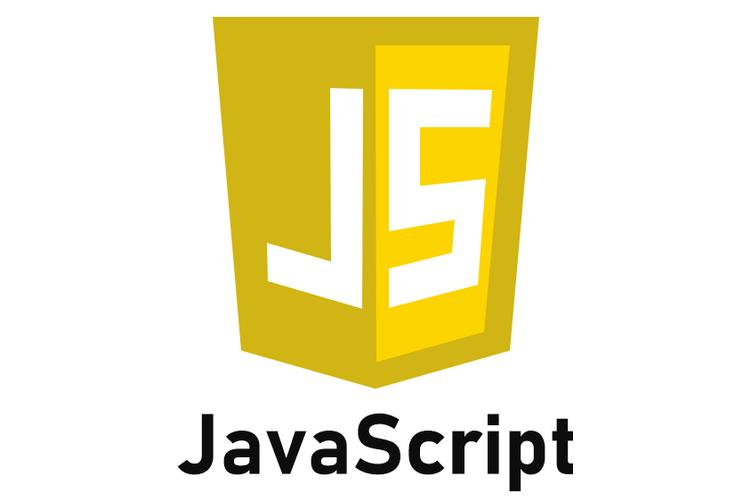 JavaScriptWebSocket通信的实现技巧
JavaScriptWebSocket通信的实现技巧
- 上一篇
- JavaScriptWebSocket通信的实现技巧
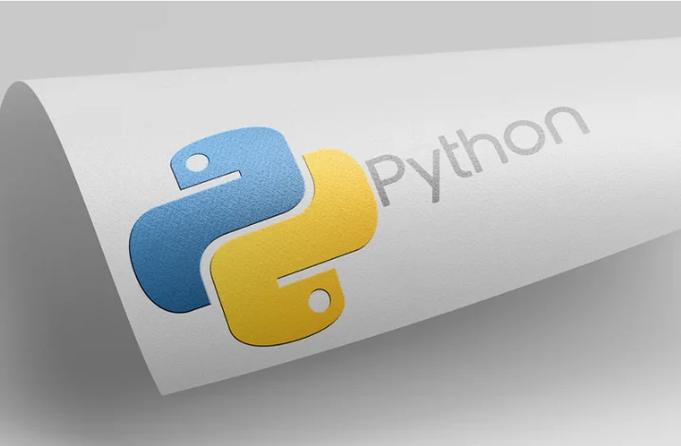
- 下一篇
- Python高效遍历DOM树的技巧
-

- 文章 · 软件教程 | 1分钟前 |
- 房贷100万提前还50万怎么算利息
- 408浏览 收藏
-

- 文章 · 软件教程 | 2分钟前 |
- QQ邮箱快速登录入口与首页使用教程
- 194浏览 收藏
-

- 文章 · 软件教程 | 4分钟前 |
- 优酷会员如何查看历史记录
- 205浏览 收藏
-

- 文章 · 软件教程 | 4分钟前 |
- iPhone17Pro性能提升揭秘
- 225浏览 收藏
-

- 文章 · 软件教程 | 5分钟前 |
- 蛙漫漫画官网入口及全集阅读链接
- 185浏览 收藏
-

- 文章 · 软件教程 | 7分钟前 |
- Win11端口占用查看与进程结束教程
- 435浏览 收藏
-

- 文章 · 软件教程 | 8分钟前 |
- Excel多表合并技巧与函数使用方法
- 198浏览 收藏
-

- 文章 · 软件教程 | 10分钟前 |
- Win11触控板失灵怎么修复?
- 395浏览 收藏
-

- 文章 · 软件教程 | 10分钟前 |
- Win11手写输入设置教程详解
- 157浏览 收藏
-

- 文章 · 软件教程 | 12分钟前 |
- Windows8防火墙关闭方法详解
- 402浏览 收藏
-

- 前端进阶之JavaScript设计模式
- 设计模式是开发人员在软件开发过程中面临一般问题时的解决方案,代表了最佳的实践。本课程的主打内容包括JS常见设计模式以及具体应用场景,打造一站式知识长龙服务,适合有JS基础的同学学习。
- 543次学习
-

- GO语言核心编程课程
- 本课程采用真实案例,全面具体可落地,从理论到实践,一步一步将GO核心编程技术、编程思想、底层实现融会贯通,使学习者贴近时代脉搏,做IT互联网时代的弄潮儿。
- 516次学习
-

- 简单聊聊mysql8与网络通信
- 如有问题加微信:Le-studyg;在课程中,我们将首先介绍MySQL8的新特性,包括性能优化、安全增强、新数据类型等,帮助学生快速熟悉MySQL8的最新功能。接着,我们将深入解析MySQL的网络通信机制,包括协议、连接管理、数据传输等,让
- 500次学习
-

- JavaScript正则表达式基础与实战
- 在任何一门编程语言中,正则表达式,都是一项重要的知识,它提供了高效的字符串匹配与捕获机制,可以极大的简化程序设计。
- 487次学习
-

- 从零制作响应式网站—Grid布局
- 本系列教程将展示从零制作一个假想的网络科技公司官网,分为导航,轮播,关于我们,成功案例,服务流程,团队介绍,数据部分,公司动态,底部信息等内容区块。网站整体采用CSSGrid布局,支持响应式,有流畅过渡和展现动画。
- 485次学习
-

- ChatExcel酷表
- ChatExcel酷表是由北京大学团队打造的Excel聊天机器人,用自然语言操控表格,简化数据处理,告别繁琐操作,提升工作效率!适用于学生、上班族及政府人员。
- 3198次使用
-

- Any绘本
- 探索Any绘本(anypicturebook.com/zh),一款开源免费的AI绘本创作工具,基于Google Gemini与Flux AI模型,让您轻松创作个性化绘本。适用于家庭、教育、创作等多种场景,零门槛,高自由度,技术透明,本地可控。
- 3411次使用
-

- 可赞AI
- 可赞AI,AI驱动的办公可视化智能工具,助您轻松实现文本与可视化元素高效转化。无论是智能文档生成、多格式文本解析,还是一键生成专业图表、脑图、知识卡片,可赞AI都能让信息处理更清晰高效。覆盖数据汇报、会议纪要、内容营销等全场景,大幅提升办公效率,降低专业门槛,是您提升工作效率的得力助手。
- 3441次使用
-

- 星月写作
- 星月写作是国内首款聚焦中文网络小说创作的AI辅助工具,解决网文作者从构思到变现的全流程痛点。AI扫榜、专属模板、全链路适配,助力新人快速上手,资深作者效率倍增。
- 4549次使用
-

- MagicLight
- MagicLight.ai是全球首款叙事驱动型AI动画视频创作平台,专注于解决从故事想法到完整动画的全流程痛点。它通过自研AI模型,保障角色、风格、场景高度一致性,让零动画经验者也能高效产出专业级叙事内容。广泛适用于独立创作者、动画工作室、教育机构及企业营销,助您轻松实现创意落地与商业化。
- 3819次使用
-
- pe系统下载好如何重装的具体教程
- 2023-05-01 501浏览
-
- qq游戏大厅怎么开启蓝钻提醒功能-qq游戏大厅开启蓝钻提醒功能教程
- 2023-04-29 501浏览
-
- 吉吉影音怎样播放网络视频 吉吉影音播放网络视频的操作步骤
- 2023-04-09 501浏览
-
- 腾讯会议怎么使用电脑音频 腾讯会议播放电脑音频的方法
- 2023-04-04 501浏览
-
- PPT制作图片滚动效果的简单方法
- 2023-04-26 501浏览





